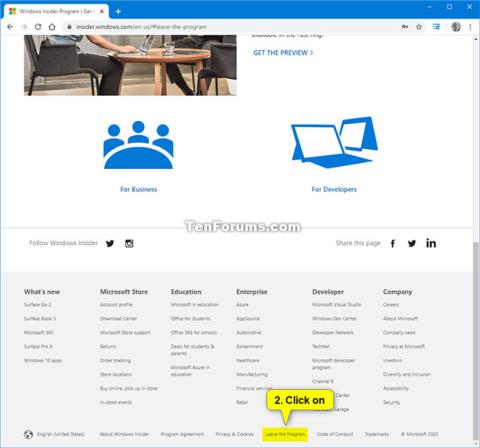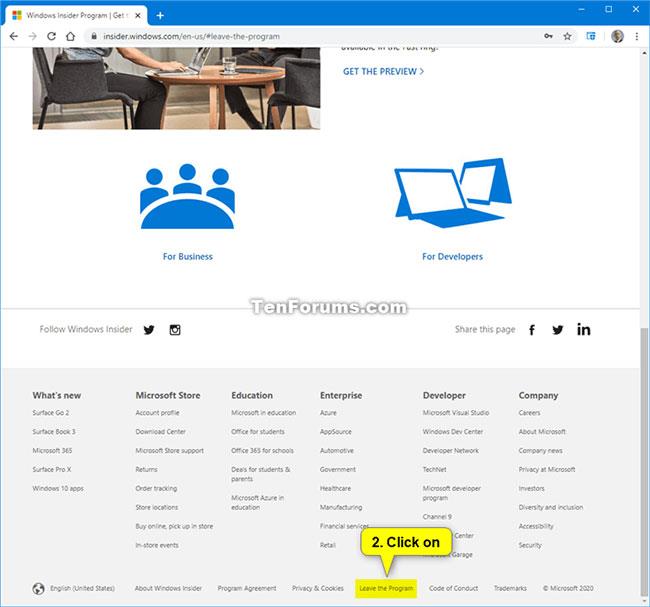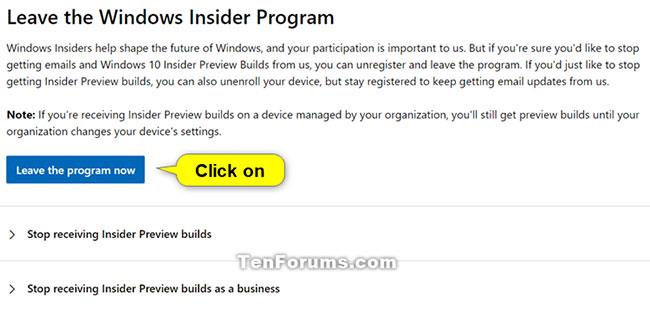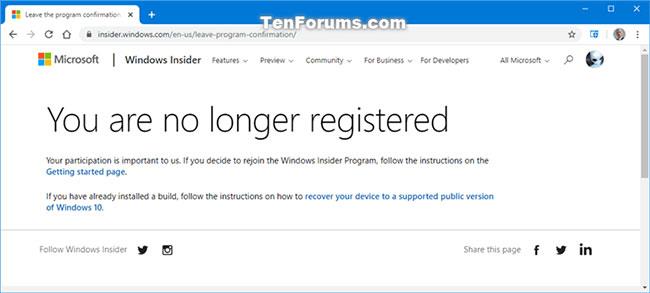Това ръководство ще ви покаже как да напуснете програмата Windows Insider, за да дерегистрирате своя акаунт в Azure Active Directory (AAD) или акаунт в Microsoft (MSA) от програмата.
Отпишете AAD или MSA акаунт от програмата Windows Insider
Когато се присъедините към програмата Windows Insider, за да регистрирате акаунт в Azure Active Directory (AAD) или акаунт в Microsoft (MSA) с програмата, ще получавате имейли от програмата Windows Insider с актуализации и информация за програмата. Можете също така да настроите Windows 10 да започне да изтегля компилации на Insider Preview, за да получите всички нови функции в процес на разработка и да помогнете на Microsoft да направи Windows 10 още по-добър.
Ако настроите Windows 10 да спре да получава копия на Insider Preview, ще продължите да получавате имейли от програмата Windows Insider. Ако искате да спрете да получавате имейли от програмата Windows Insider, трябва да се отпишете от акаунта на Azure Active Directory (AAD) или Microsoft Account (MSA), свързан с програмата Windows Insider.
Забележка:
Трябва да спрете да изтегляте компилации за предварителен преглед на всичките си устройства с Windows 10, преди да напуснете програмата Windows Insider за вашия акаунт в Azure Active Directory (AAD) или акаунт в Microsoft (MSA).
Как да напуснете програмата Windows Insider, за да анулирате регистрацията на акаунт
Ето как:
1. Отидете на уебсайта на Windows Insider Program и влезте (ако все още не сте го направили), като използвате акаунта на Azure Active Directory (AAD) или Microsoft Account (MSA), свързан с Windows Insider Program.
2. Превъртете до дъното на уебсайта на Windows Insider Program и щракнете върху връзката Напускане на програмата .
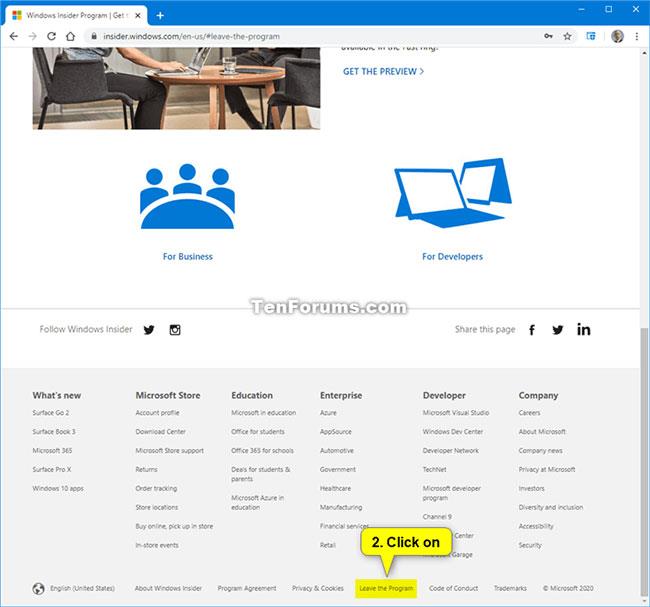
Щракнете върху връзката Напускане на програмата
3. Щракнете върху бутона Напускане на програмата сега , за да потвърдите на страницата Напускане на програмата Windows Insider .
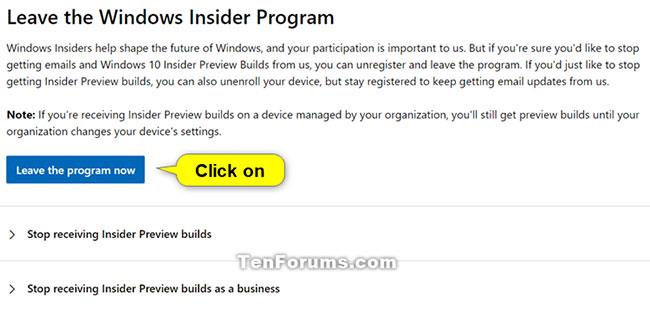
Щракнете върху бутона Напускане на програмата сега, за да потвърдите
4. Сега ще видите страницата за потвърждение Вече не сте регистрирани .
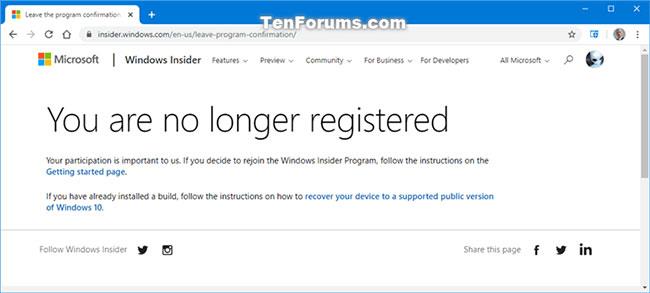
Потвърдете, че вече не сте регистрирани
Виж повече: